こんにちは。
VideoByte BD-DVDリッピングの使用感想や使い方、ダウンロード方法などを記載しました。また、BD-DVDリッピングでのISO形式ファイルをMP4に変換する方法をご紹介させていただきます。
このVideoByte BD-DVDリッピングはDVDやブルーレイやISOファイルなどを動画に変換することができ、さらに編集やカットなども簡単にすることができるシンプルな操作性のBD-DVDリッピングソフトです。

BD-DVDは高品質のビデオコンテンツを楽しむために使用される一般的なメディア形式です。
しかし、BD-DVDはデジタルフォーマットではないため特定の再生デバイスに依存しています。そのためBD-DVDをデジタルフォーマットに変換することは、コンテンツをさまざまなデバイスで利用できるようにするために重要です。この記事ではBD-DVDリッピングの基本について紹介します。
セクション1: BD-DVDリッピングとは何か : BD-DVDリッピングとは、BD-DVDディスクからビデオファイルを取り出し、デジタルフォーマットに変換するプロセスのことです。これにより、BD-DVDコンテンツをパソコン、スマートフォン、タブレットなどのデバイスで再生できるようになります。
セクション2: BD-DVDリッピングの手順 : BD-DVDをデジタルフォーマットにリッピングする手順は以下の通りです。
- BD-DVDリッピングソフトウェアのインストール: まず、コンピュータに適切なBD-DVDリッピングソフトウェアをインストールします。いくつかの人気のあるソフトウェアには、HandBrake、MakeMKV、DVDFabなどがあります。
- BD-DVDディスクの挿入: BD-DVDディスクをコンピュータのDVDドライブに挿入します。
- ソフトウェアの起動とディスクの読み込み: BD-DVDリッピングソフトウェアを起動し、ディスクの読み込みオプションを選択します。
- リッピング設定の選択: ビデオファイルの出力形式や解像度、オーディオコーデックなど、必要なリッピング設定を選択します。
- リッピングの開始: リッピングプロセスを開始し、ソフトウェアがBD-DVDからビデオファイルを抽出し、デジタルフォーマットに変換します。
- リッピングの完了と保存: リッピングが完了したら、デジタルファイルを保存する場所を指定します。通常はコンピュータのハードドライブに保存します。
セクション3: 注意事項と法的な考慮事項 : BD-DVDリッピングはコンテンツの個人的な使用やバックアップ目的で行う場合は合法ですが、著作権法に違反する可能性があるため、コンテンツの共有や再配布は禁止されています。BD-DVDリッピングを行う際には自身の使用に限定することをお勧めします。

BD-DVDリッピングはコンテンツの個人的な使用やバックアップ目的で行う場合は合法ですが、著作権法に違反する可能性があるため、コンテンツの共有や再配布は禁止されていますので注意。
🥐ダウンロード🥐
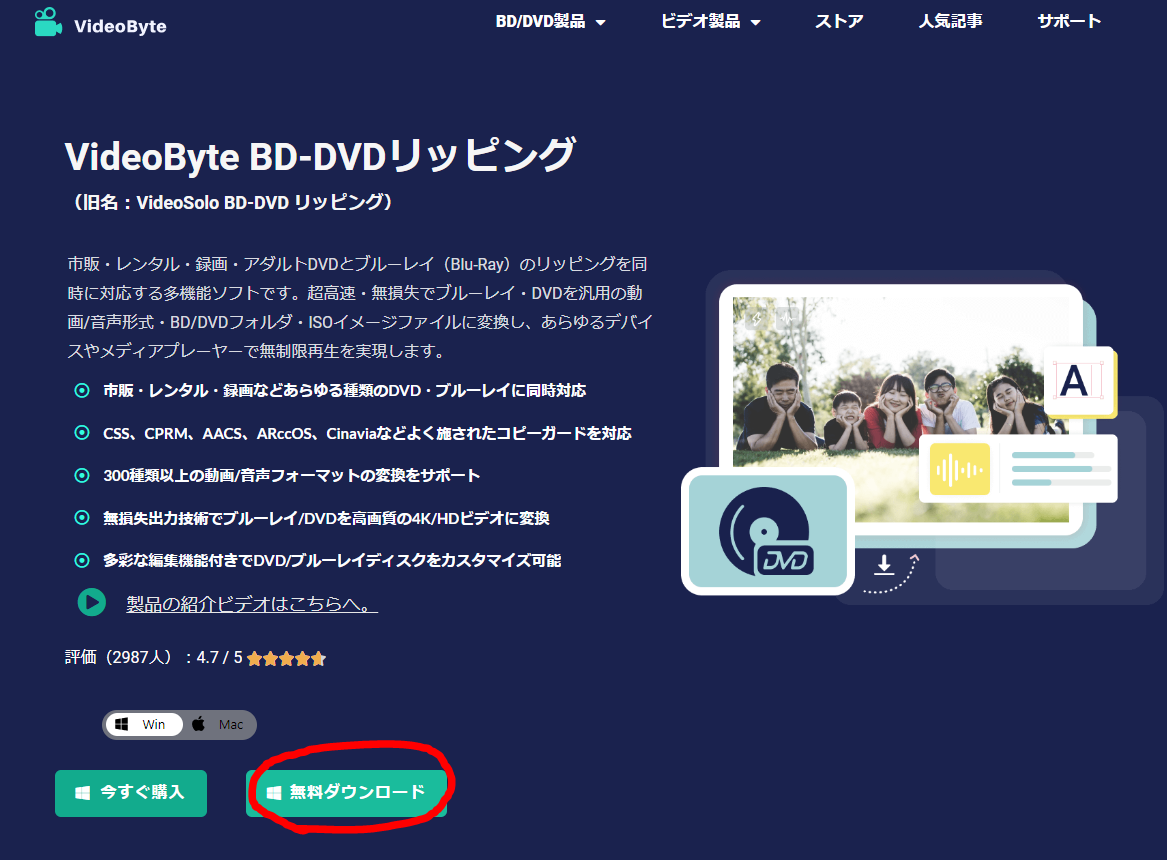
↑まずは画像赤丸のところから無料でダウンロードします。
最初は無料でダウンロードして物足りなかったら有料ライセンス購入すれば良いと思います。
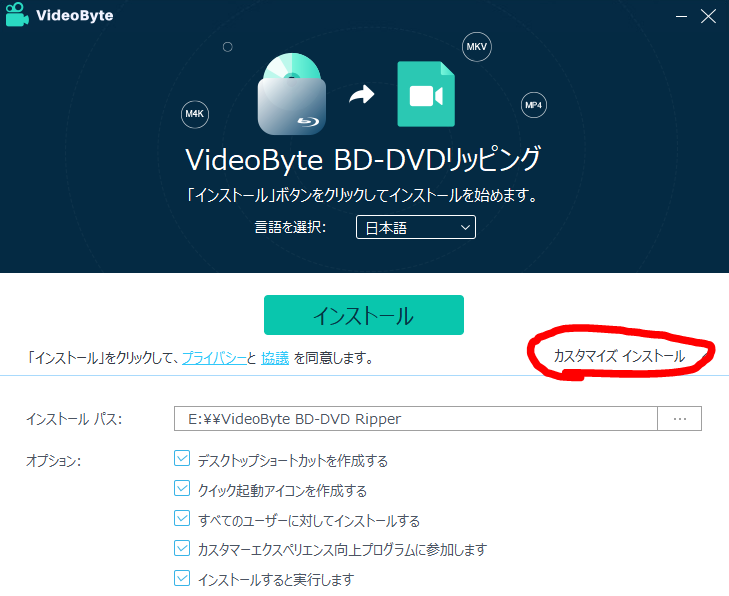
↑カスタマイズインストールをクリックすると保存先フォルダーを選択できますので、保存したいフォルダーを選び、オプションでショートカット作成とかクイック起動とかも選択可能、カスタマーエクスペリエンスに参加はお好みで良いと思います。
プライバシーと協議を確認してからインストールします。プライバシーは収集する個人情報の内容とかプライバシーポリシー、協議はソフトウェア利用許諾契約が記載されています。
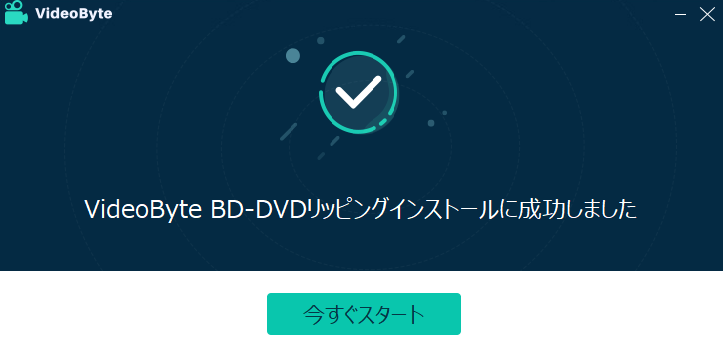
この表示が出たらインストール完了です。VideoByte BD-DVDリッピングを起動してみましょう。
🥐基本的な使い方は3ステップ🥐
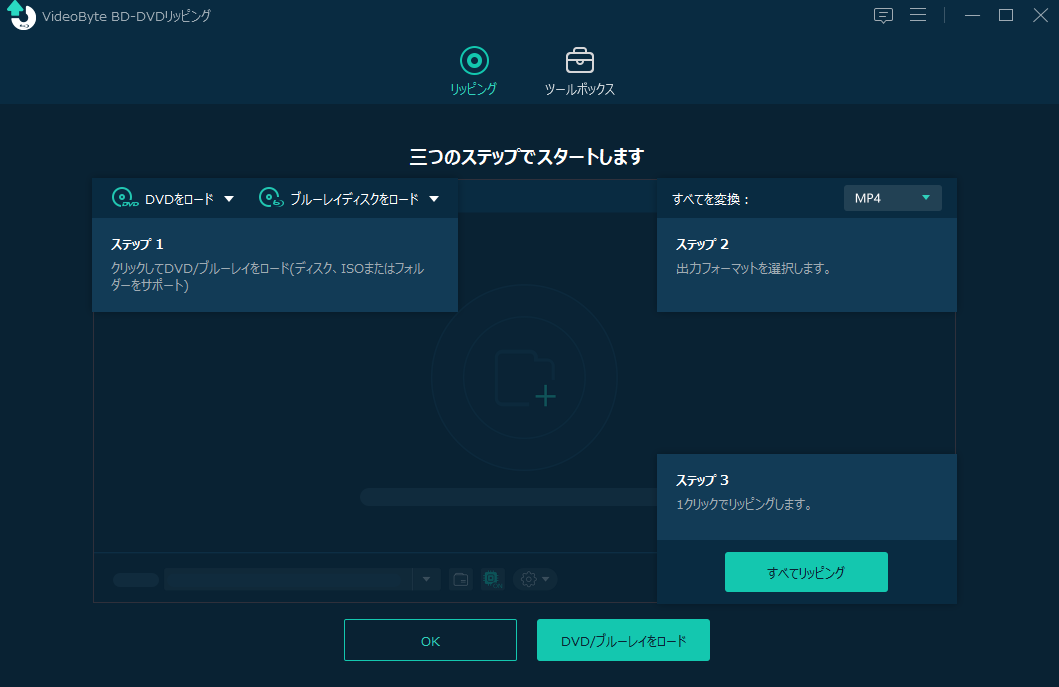
VideoByte BD-DVDリッピングの基本的な使い方は3ステップになります。
- クリックしてDVD/ブルーレイをロード(ディスク、ISOフォルダー)
- 出力フォーマットを選択します
- リッピングをクリック

🥐DVD/ブルーレイ/ISOデータをロード🥐
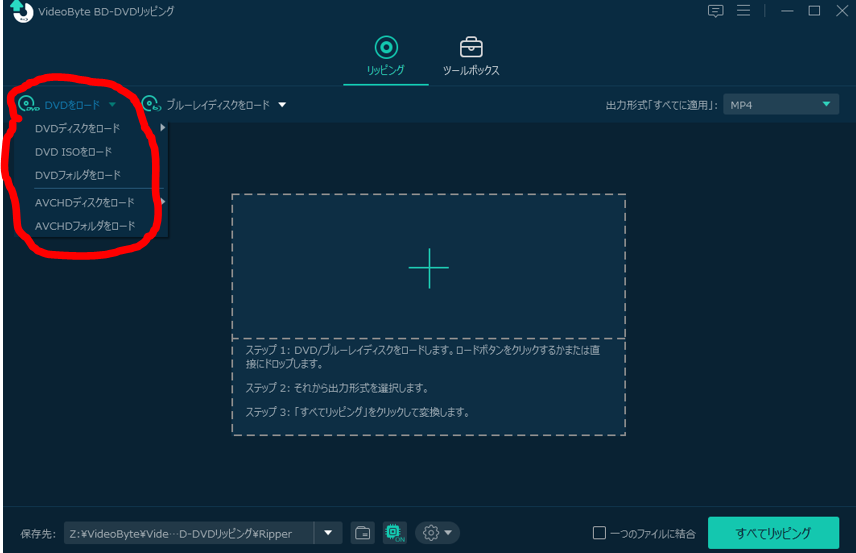
↑まずは画像赤丸のDVDをロード、ブルーレイディスクをロードをクリックします。
クリックすると【DVDディスクをロード】【ISOをロード】【DVDフォルダーをロード】の項目が出るので、ロードしたいものを選択します。
具体的なISOファイルをMP4に変換する方法について、こちらで確認できます。
🥐出力形式選択🥐
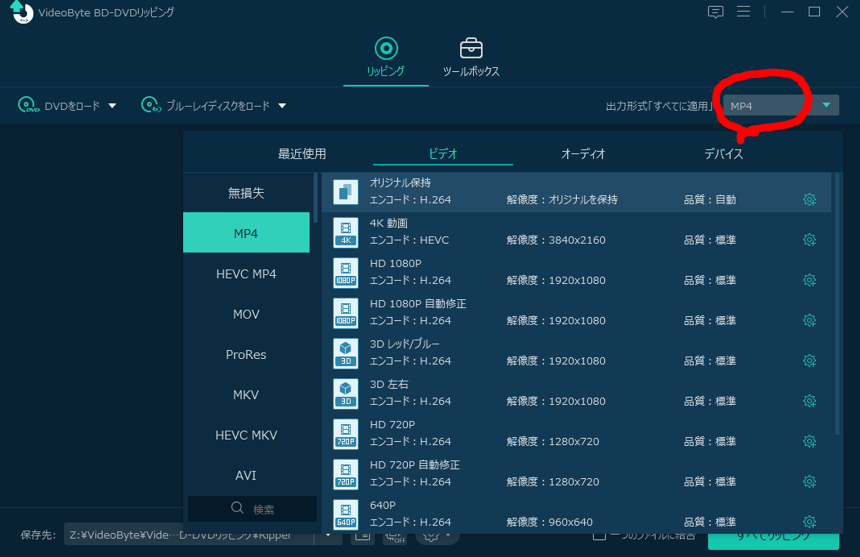
↑画像赤丸のところで出力形式を選択します。
MKV, AVI, H.264, HEVC, MPEG, WMV, MOV, FLV,M2TSなど様々な一般動画形式に変換可能です。

様々な一般動画形式に変換可能。
さらに音声抽出も可能。
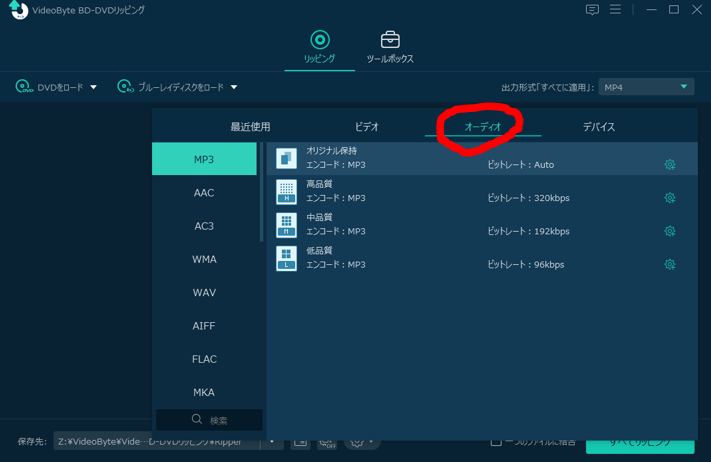
↑オーディオを抽出しての変換も可能でMPG, MP3, AAC, M4A, WAVなどの音声形式に変換できます。また、2D動画から3D動画への変換もサポートしています。

2D動画から3D動画への変換もできます。
🥐リッピング🥐
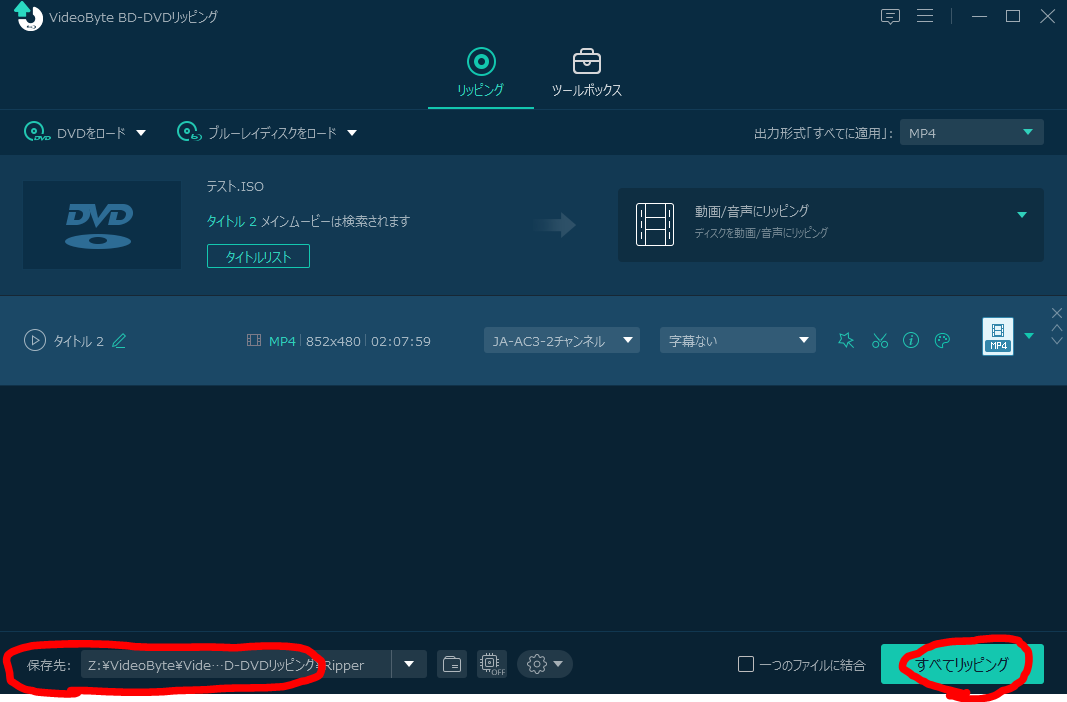
DVDやブルーレイやISOを読み込んだら、保存したいフォルダーを選んでから画面右下の【すべてリッピング】をクリックします。
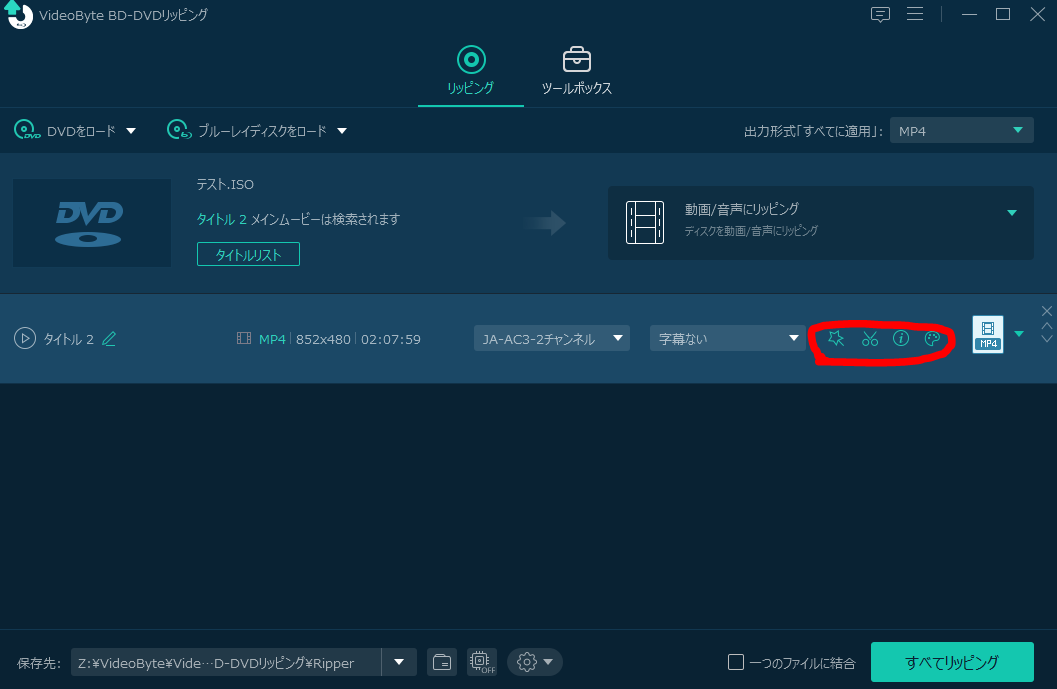
お好みで動画のカットや映像効果をつけたり編集などもできます。
また、一つのファイルに統合にチェックを入れるとDVDやISOを一つの動画にまとめることが可能です。

動画のカットや編集もできます。
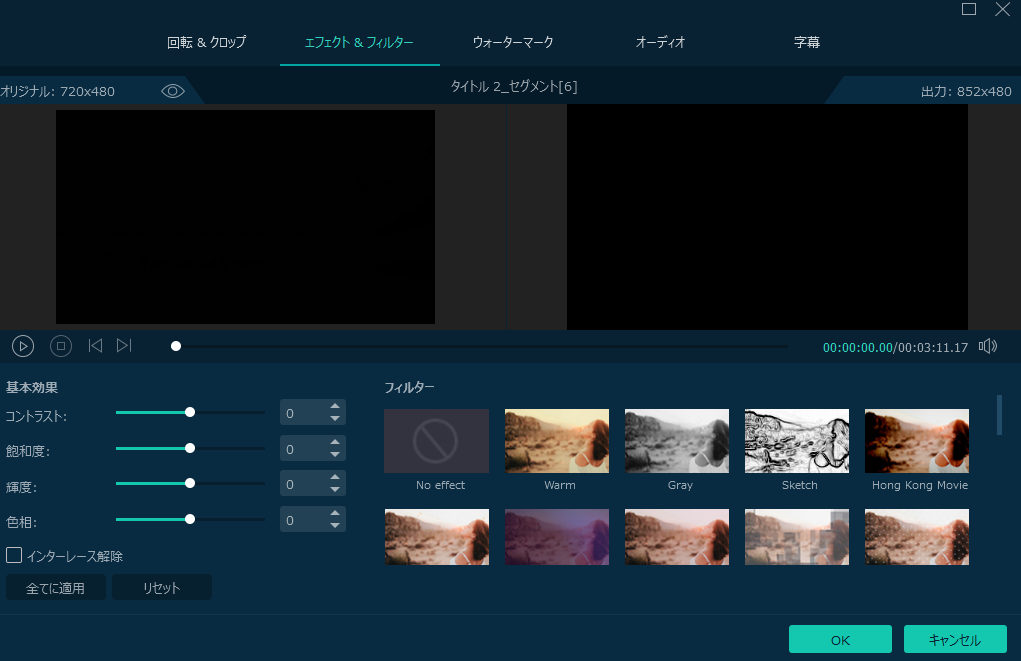
↑編集機能ではエフェクト&フィルター、動画の回転&クロップ、ウォーターマーク(テキスト)、オーディオなども編集可能です。
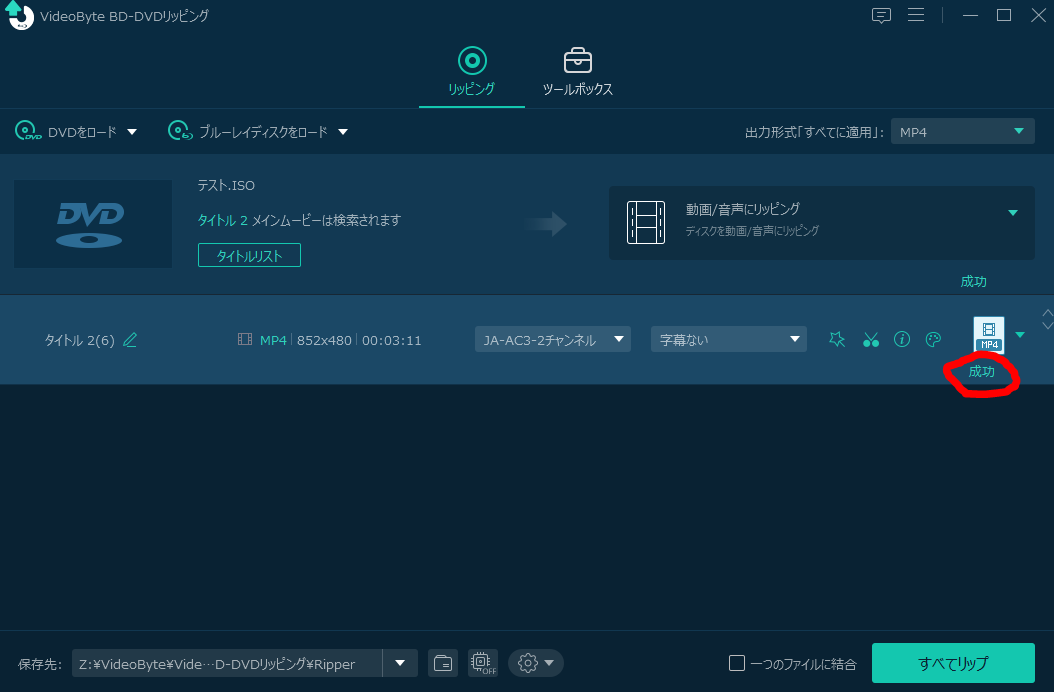
この画像赤丸のところに成功と出たら完了になります。
保存先フォルダーに動画が作成されています。
他のDVDをMP4にリッピングできるソフトもありますので、こちらの記事で確認できます。
🥐ハードウェアアクセレーションで処理を高速化🥐
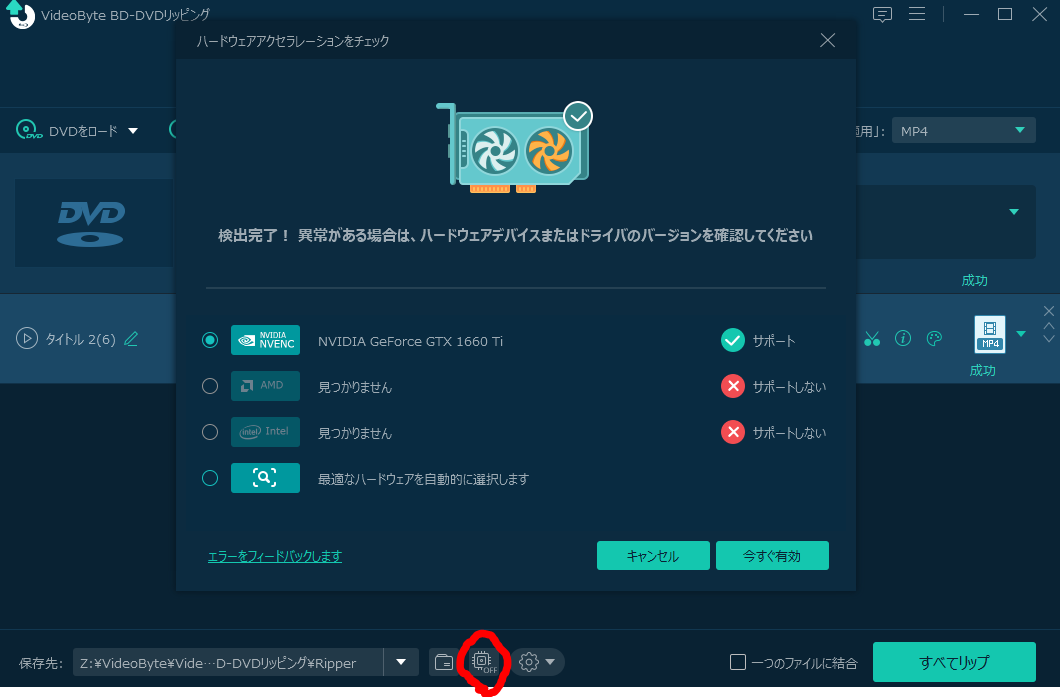
↑画像赤丸のところをクリックするとハードウェアアクセレーションを有効にできます。
グラフィックボード(GPU)の性能によっては処理が早くなります。

GPUの性能によっては処理スピードが早くなります。
🥐その他の機能🥐
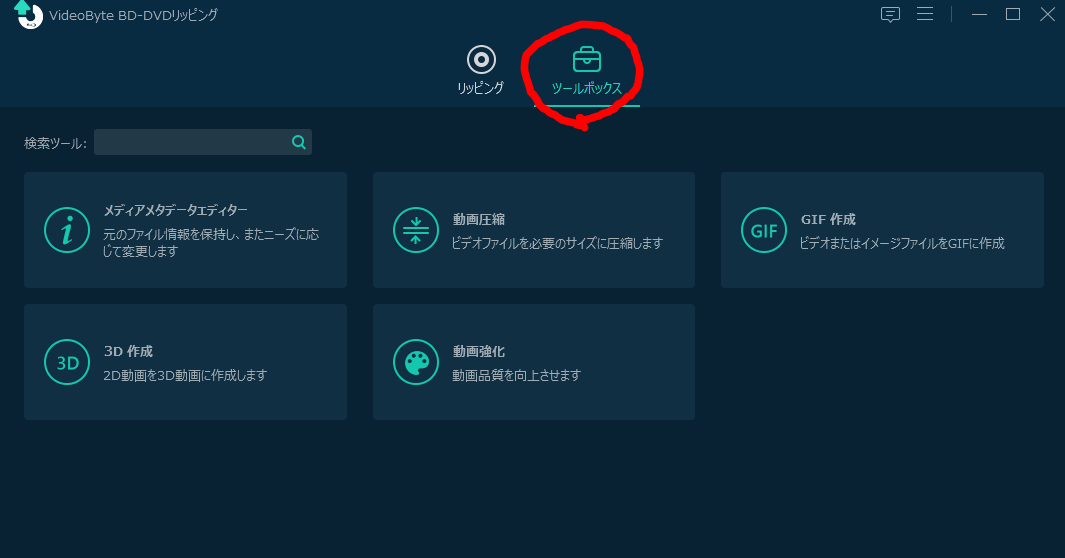
さらにツールボックスでのところをクリックすると動画圧縮やGIF作成や3D作成なども可能です。
🥐VideoByte BD-DVDリッピング使用した感想🥐
VideoByte BD-DVDリッピング使用した感想は簡単3ステップのDVD、ブルーレイ、ISOなどのリッピングソフトでインターフェースもシンプルで見やすい設計のBD-DVDリッピングソフトだと思った。3ステップなのでとにかく簡単使いやすいシンプルな操作性だ。
映画や思い出の動画などのデータをパソコンに保存するときは非常に便利なソフトでDVDはかさばるのでパソコンの大容量HDDなどに保存しておけばいつでも観れますね。
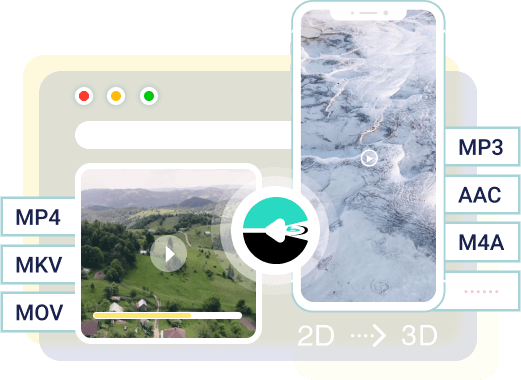
ビデオはMKV, AVI, H.264, HEVC, MPEG, WMV, MOV, FLV,M2TSなど、音声はMPG, MP3, AAC, M4A, WAVなどに様々な形式に対応して、さらに動画圧縮や2Dから3D変換も可能で便利な機能がそろっている。
BD-DVDリッピングはBD-DVDコンテンツをデジタルフォーマットに変換し、さまざまなデバイスで利用するためのに便利なソフトウェアで、適切な手順に従ってリッピングを行うことで、自由な再生やバックアップが可能になります。ただし、著作権法を遵守しリッピングしたコンテンツの不正な使用を避けるようにしてください。
BD-DVDリッピングソフトお探しの方は使用してみてはいかがでしょうか。



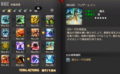

コメント